రచయిత:
John Pratt
సృష్టి తేదీ:
13 ఫిబ్రవరి 2021
నవీకరణ తేదీ:
27 జూన్ 2024

విషయము
- అడుగు పెట్టడానికి
- 5 యొక్క విధానం 1: ఐట్యూన్స్ బ్యాకప్ను ఉపయోగించడం
- 5 యొక్క 2 వ పద్ధతి: ఐక్లౌడ్ ఉపయోగించడం
- 5 యొక్క విధానం 3: మూడవ పార్టీ సాఫ్ట్వేర్ను ఉపయోగించడం
- 5 యొక్క 4 వ పద్ధతి: మూడవ పార్టీ సాఫ్ట్వేర్ను ఐట్యూన్స్ బ్యాకప్తో కలపండి
- 5 యొక్క 5 విధానం: ఉపయోగించి పరిచయాలను పునరుద్ధరించండి సందేశాల అనువర్తనం
- చిట్కాలు
- అవసరాలు
మీ ఐఫోన్ నుండి తొలగించిన వచన సందేశాలను తిరిగి పొందడం గమ్మత్తైనది, కానీ ఇది సాధ్యమే. మీరు మీ ఐఫోన్ను ఐట్యూన్స్ లేదా ఐక్లౌడ్ ద్వారా బ్యాకప్ చేసి ఉంటే, మీరు ఆ పద్ధతిని ఉపయోగించవచ్చు. కాకపోతే, తొలగించిన సందేశాలను తిరిగి పొందడానికి మీరు మూడవ పార్టీ సాఫ్ట్వేర్ను ఉపయోగించాలి. ఈ పద్ధతుల గురించి మరింత తెలుసుకోవడానికి చదవండి.
అడుగు పెట్టడానికి
5 యొక్క విధానం 1: ఐట్యూన్స్ బ్యాకప్ను ఉపయోగించడం
 ఐట్యూన్స్లో ఆటోమేటిక్ సమకాలీకరణను ఆపివేయండి. మీ కంప్యూటర్లో ఐట్యూన్స్ తెరవండి. ఐట్యూన్స్ మెనుకి వెళ్లి, ఆపై ప్రాధాన్యతలను క్లిక్ చేయడం ద్వారా ప్రోగ్రామ్ మీ ఐఫోన్తో స్వయంచాలకంగా సమకాలీకరించకుండా నిరోధించండి. ఆ విండోలో, పరికరాలను ఎన్నుకోండి మరియు "ఐపాడ్లు, ఐఫోన్లు మరియు ఐప్యాడ్ల స్వయంచాలక సమకాలీకరణను నిరోధించు" పక్కన ఉన్న పెట్టెను ఎంచుకోండి.
ఐట్యూన్స్లో ఆటోమేటిక్ సమకాలీకరణను ఆపివేయండి. మీ కంప్యూటర్లో ఐట్యూన్స్ తెరవండి. ఐట్యూన్స్ మెనుకి వెళ్లి, ఆపై ప్రాధాన్యతలను క్లిక్ చేయడం ద్వారా ప్రోగ్రామ్ మీ ఐఫోన్తో స్వయంచాలకంగా సమకాలీకరించకుండా నిరోధించండి. ఆ విండోలో, పరికరాలను ఎన్నుకోండి మరియు "ఐపాడ్లు, ఐఫోన్లు మరియు ఐప్యాడ్ల స్వయంచాలక సమకాలీకరణను నిరోధించు" పక్కన ఉన్న పెట్టెను ఎంచుకోండి. - మీరు ఈ ఎంపికను ప్రారంభించకపోతే, మీరు మీ కంప్యూటర్కు ఫోన్ను కనెక్ట్ చేసిన వెంటనే ఐఫోన్ మరియు ఐట్యూన్స్ ఒకదానితో ఒకటి సమకాలీకరిస్తాయి. ఇది జరిగితే, ఇది మీ సందేశాలను తిరిగి పొందకుండా నిరోధించవచ్చు.
 మీ కంప్యూటర్కు మీ ఐఫోన్ను కనెక్ట్ చేయండి. మీ ఐఫోన్ను కంప్యూటర్కు కనెక్ట్ చేయడానికి USB కేబుల్ ఉపయోగించండి. కొనసాగడానికి ముందు క్రొత్త పరికరాన్ని గుర్తించడానికి మీ కంప్యూటర్ను ఒక్క క్షణం అనుమతించండి.
మీ కంప్యూటర్కు మీ ఐఫోన్ను కనెక్ట్ చేయండి. మీ ఐఫోన్ను కంప్యూటర్కు కనెక్ట్ చేయడానికి USB కేబుల్ ఉపయోగించండి. కొనసాగడానికి ముందు క్రొత్త పరికరాన్ని గుర్తించడానికి మీ కంప్యూటర్ను ఒక్క క్షణం అనుమతించండి. - సాధారణంగా, ఐఫోన్ USB కేబుల్తో వస్తుంది. అంటే, మీరు క్రొత్త ఐఫోన్ను కొనుగోలు చేస్తే, లేదా పరికరాన్ని నమ్మదగిన మూలం నుండి కొనుగోలు చేస్తే. కేబుల్ నుండి AC అడాప్టర్ను అన్ప్లగ్ చేసి, వాస్తవ USB కేబుల్ను కంప్యూటర్లోకి ప్లగ్ చేయండి.
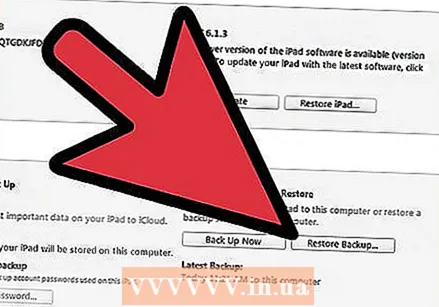 బ్యాకప్ నుండి ఐఫోన్ను పునరుద్ధరించండి. దీన్ని చేయడానికి సులభమైన మార్గం ఆర్కైవ్ క్లిక్ చేసి, ఆపై పరికరాలను ఎంచుకోండి. అక్కడ నుండి, "బ్యాకప్ నుండి పునరుద్ధరించు:" ఎంపికను ఎంచుకోండి
బ్యాకప్ నుండి ఐఫోన్ను పునరుద్ధరించండి. దీన్ని చేయడానికి సులభమైన మార్గం ఆర్కైవ్ క్లిక్ చేసి, ఆపై పరికరాలను ఎంచుకోండి. అక్కడ నుండి, "బ్యాకప్ నుండి పునరుద్ధరించు:" ఎంపికను ఎంచుకోండి - మీరు పరికర అవలోకనం టాబ్ను తెరవడానికి కూడా ఎంచుకోవచ్చు. దీన్ని చేయడానికి, స్క్రీన్ కుడి ఎగువ మూలలో ఉన్న పరికరం పేరుపై క్లిక్ చేయండి. మీరు వీక్షణ మెనుని కూడా క్లిక్ చేసి, ఆపై సైడ్బార్ చూపించు నొక్కండి (సైడ్బార్ కనిపిస్తే, మీరు పరికరాల విభాగం కింద మీ ఐఫోన్ను క్లిక్ చేయవచ్చు). అవలోకనం టాబ్ తెరిచినప్పుడు, "బ్యాకప్ నుండి పునరుద్ధరించు:" పై క్లిక్ చేయండి.
- మీకు ఐట్యూన్స్ 10.7 లేదా పాత వెర్షన్ ఉంటే, సైడ్బార్లోని పరికరంలో కుడి క్లిక్ చేయండి (లేదా కంట్రోల్ క్లిక్ చేయండి) మరియు "బ్యాకప్ నుండి పునరుద్ధరించు:" ఎంచుకోండి.
- గమనిక: మీరు మీ ఐఫోన్ను ఐట్యూన్స్ ద్వారా బ్యాకప్ చేస్తేనే ఈ పద్ధతి పనిచేస్తుంది.
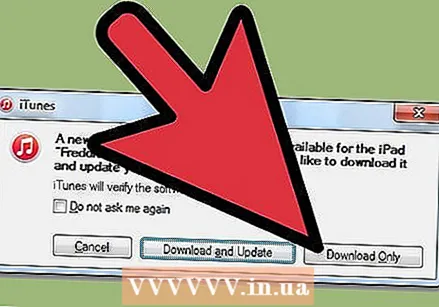 మీ ఐఫోన్కు కంటెంట్ను డౌన్లోడ్ చేయడానికి అనుమతించండి. దీనికి చాలా నిమిషాలు పట్టవచ్చు. ప్రక్రియ పూర్తయినప్పుడు, ఐఫోన్ తాజా బ్యాకప్ నుండి సంస్కరణకు పునరుద్ధరించబడుతుంది.
మీ ఐఫోన్కు కంటెంట్ను డౌన్లోడ్ చేయడానికి అనుమతించండి. దీనికి చాలా నిమిషాలు పట్టవచ్చు. ప్రక్రియ పూర్తయినప్పుడు, ఐఫోన్ తాజా బ్యాకప్ నుండి సంస్కరణకు పునరుద్ధరించబడుతుంది. - గమనిక: ఇలా చేయడం వలన మీరు ఐఫోన్ నుండి చివరి బ్యాకప్ తర్వాత జోడించిన ఏదైనా డేటాను తొలగిస్తారు.
5 యొక్క 2 వ పద్ధతి: ఐక్లౌడ్ ఉపయోగించడం
 మీ ఐఫోన్ను తొలగించండి. మీరు సెట్టింగుల మెనుకి వెళ్లి, ఆపై జనరల్ను ఎంచుకోవడం ద్వారా దీన్ని చేయవచ్చు. "రీసెట్" ఎంచుకోండి, ఆపై "మొత్తం కంటెంట్ మరియు సెట్టింగులను తొలగించండి" ఎంచుకోండి.
మీ ఐఫోన్ను తొలగించండి. మీరు సెట్టింగుల మెనుకి వెళ్లి, ఆపై జనరల్ను ఎంచుకోవడం ద్వారా దీన్ని చేయవచ్చు. "రీసెట్" ఎంచుకోండి, ఆపై "మొత్తం కంటెంట్ మరియు సెట్టింగులను తొలగించండి" ఎంచుకోండి. - ఇది మీ ఐఫోన్లోని మొత్తం డేటాను తొలగిస్తుంది. మీ ఐఫోన్లోని విషయాలు ఐక్లౌడ్లో నిల్వ చేసిన డేటాతో భర్తీ చేయబడతాయి. చివరిగా సృష్టించిన బ్యాకప్ తర్వాత జోడించిన డేటా ఐఫోన్ నుండి తొలగించబడుతుంది.
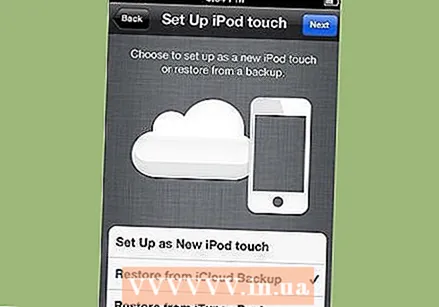 "ఐక్లౌడ్ బ్యాకప్ను పునరుద్ధరించు" ఎంపికను ఎంచుకోండి. మీరు మీ ఐఫోన్ యొక్క కంటెంట్లను తొలగించినట్లయితే, మీరు ఫోన్ను క్రొత్త ఫోన్గా సెట్ చేయాలనుకుంటున్నారా లేదా బ్యాకప్ నుండి పునరుద్ధరించాలనుకుంటున్నారా అని పరికరం అడుగుతుంది. "ఐక్లౌడ్ బ్యాకప్ను పునరుద్ధరించు" ఎంపికను ఎంచుకోండి.
"ఐక్లౌడ్ బ్యాకప్ను పునరుద్ధరించు" ఎంపికను ఎంచుకోండి. మీరు మీ ఐఫోన్ యొక్క కంటెంట్లను తొలగించినట్లయితే, మీరు ఫోన్ను క్రొత్త ఫోన్గా సెట్ చేయాలనుకుంటున్నారా లేదా బ్యాకప్ నుండి పునరుద్ధరించాలనుకుంటున్నారా అని పరికరం అడుగుతుంది. "ఐక్లౌడ్ బ్యాకప్ను పునరుద్ధరించు" ఎంపికను ఎంచుకోండి. - మీ AppleID మరియు పాస్వర్డ్ను నమోదు చేయమని అడుగుతారు. ప్రాంప్ట్ చేసినప్పుడు, రికవరీ ప్రక్రియను ప్రారంభించడానికి దీన్ని చేయండి.
- గమనిక: మీరు ఐక్లౌడ్ ద్వారా మీ ఐఫోన్ను బ్యాకప్ చేస్తేనే ఈ పద్ధతి పనిచేస్తుంది.
 మీ ఐఫోన్కు కంటెంట్ను డౌన్లోడ్ చేయడానికి అనుమతించండి. మీ ఐఫోన్ ఇప్పుడు రీబూట్ అవుతుంది. దీనికి చాలా నిమిషాలు పట్టవచ్చు. ప్రక్రియ పూర్తయినప్పుడు, ఐఫోన్ సరికొత్త ఐక్లౌడ్ బ్యాకప్ వెర్షన్కు పునరుద్ధరించబడుతుంది.
మీ ఐఫోన్కు కంటెంట్ను డౌన్లోడ్ చేయడానికి అనుమతించండి. మీ ఐఫోన్ ఇప్పుడు రీబూట్ అవుతుంది. దీనికి చాలా నిమిషాలు పట్టవచ్చు. ప్రక్రియ పూర్తయినప్పుడు, ఐఫోన్ సరికొత్త ఐక్లౌడ్ బ్యాకప్ వెర్షన్కు పునరుద్ధరించబడుతుంది. - మీ సెట్టింగ్లు మరియు ఖాతాలు మొదట పునరుద్ధరించబడతాయి. ఆ తరువాత, కొనుగోలు చేసిన ఏదైనా భాగాలు (సంగీతం, చలనచిత్రాలు, అనువర్తనాలు, పుస్తకాలు మొదలైనవి) మరియు ఇతర కంటెంట్ (మీ వచన సందేశాలతో సహా) పునరుద్ధరించబడతాయి.
- డేటా కోలుకుంటున్నప్పుడు మీ ఐఫోన్ను విద్యుత్ వనరుతో కనెక్ట్ చేయండి. ఈ విధంగా మీరు మీ బ్యాటరీని ఎక్కువగా కోల్పోరు.
- మీ ఖాతాను పూర్తిగా పునరుద్ధరించడానికి మీరు మీ AppleID మరియు పాస్వర్డ్ను కొన్ని సార్లు నమోదు చేయాలి.
- సెట్టింగులకు వెళ్లి ఐక్లౌడ్ ద్వారా పునరుద్ధరణ ప్రక్రియ పూర్తయిందో లేదో చూడండి. అక్కడ నుండి, నిల్వ మరియు బ్యాకప్ ఎంచుకోండి.
5 యొక్క విధానం 3: మూడవ పార్టీ సాఫ్ట్వేర్ను ఉపయోగించడం
 డేటా రికవరీ ప్రోగ్రామ్ను డౌన్లోడ్ చేయండి, ఇన్స్టాల్ చేయండి మరియు తెరవండి. అటువంటి ప్రోగ్రామ్ కోసం ఆన్లైన్లో శోధించండి లేదా డౌన్లోడ్ చేయడానికి డెవలపర్ సైట్కు వెళ్లండి. డౌన్లోడ్ చేసిన తర్వాత మీరు ఇన్స్టాలేషన్ విధానాన్ని ప్రారంభించవచ్చు. మీ కంప్యూటర్లో క్రొత్త ప్రోగ్రామ్ను ఇన్స్టాల్ చేయడానికి స్క్రీన్పై ఉన్న సూచనలను అనుసరించండి.
డేటా రికవరీ ప్రోగ్రామ్ను డౌన్లోడ్ చేయండి, ఇన్స్టాల్ చేయండి మరియు తెరవండి. అటువంటి ప్రోగ్రామ్ కోసం ఆన్లైన్లో శోధించండి లేదా డౌన్లోడ్ చేయడానికి డెవలపర్ సైట్కు వెళ్లండి. డౌన్లోడ్ చేసిన తర్వాత మీరు ఇన్స్టాలేషన్ విధానాన్ని ప్రారంభించవచ్చు. మీ కంప్యూటర్లో క్రొత్త ప్రోగ్రామ్ను ఇన్స్టాల్ చేయడానికి స్క్రీన్పై ఉన్న సూచనలను అనుసరించండి. - ఇన్స్టాలేషన్ విధానం పూర్తయిన తర్వాత క్రొత్త ప్రోగ్రామ్ను తెరవండి.
- మీరు ఇంతకు మునుపు మీ ఐఫోన్ను బ్యాకప్ చేయకపోతే ఇది నిజమైన ఎంపిక మాత్రమే అని గ్రహించండి.
- ఇలాంటి కార్యక్రమాలు చాలా ఉన్నాయి. అయితే, చాలావరకు, పూర్తి కార్యాచరణను ఉపయోగించడానికి మీరు చెల్లించాలి. అయితే, మీరు తరచుగా ఉచిత ట్రయల్ వెర్షన్ను డౌన్లోడ్ చేసుకోవచ్చు.
 మీ కంప్యూటర్కు మీ ఐఫోన్ను కనెక్ట్ చేయండి. మీ ఐఫోన్ను కంప్యూటర్కు కనెక్ట్ చేయడానికి USB కేబుల్ ఉపయోగించండి. కొనసాగడానికి ముందు క్రొత్త పరికరం గుర్తించబడిందని నిర్ధారించుకోండి.
మీ కంప్యూటర్కు మీ ఐఫోన్ను కనెక్ట్ చేయండి. మీ ఐఫోన్ను కంప్యూటర్కు కనెక్ట్ చేయడానికి USB కేబుల్ ఉపయోగించండి. కొనసాగడానికి ముందు క్రొత్త పరికరం గుర్తించబడిందని నిర్ధారించుకోండి. - మీరు నమ్మదగిన మూలం నుండి కొత్త ఐఫోన్ లేదా సెకండ్ హ్యాండ్ ఐఫోన్ను కొనుగోలు చేస్తే, అది యుఎస్బి కేబుల్తో వస్తుంది. ఇది మీరు ఐఫోన్ను ఛార్జ్ చేయడానికి ఉపయోగించే కేబుల్ వలె ఉంటుంది. అలాంటప్పుడు, మీరు పవర్ అడాప్టర్ను తీసివేసి, కనెక్షన్ను స్థాపించడానికి అసలు USB కేబుల్ను ఉపయోగించాలి.
 ఐఫోన్ను DFU మోడ్లో ఉంచండి. DFU (పరికర ఫర్మ్వేర్ నవీకరణ) మోడ్ ఫోన్ను పూర్తిగా మూసివేసి, రికవరీ ప్రక్రియ కోసం సిద్ధం చేస్తుంది.
ఐఫోన్ను DFU మోడ్లో ఉంచండి. DFU (పరికర ఫర్మ్వేర్ నవీకరణ) మోడ్ ఫోన్ను పూర్తిగా మూసివేసి, రికవరీ ప్రక్రియ కోసం సిద్ధం చేస్తుంది. - ఐఫోన్లో "హోమ్" మరియు "పవర్" బటన్లను ఒకేసారి నొక్కి ఉంచండి. మీరు దీన్ని సుమారు 10 సెకన్ల పాటు ఉంచాలి.
- "పవర్" బటన్ను విడుదల చేయండి, అయితే అదనంగా 10 సెకన్ల పాటు "హోమ్" బటన్ను నొక్కండి. మీరు పూర్తి చేసినప్పుడు, ఆపిల్ లోగో కనిపిస్తుంది.
 మీ ఐఫోన్ను స్కాన్ చేయండి. కొన్ని డేటా రికవరీ ప్రోగ్రామ్లు వెంటనే మీ ఐఫోన్ను స్కాన్ చేస్తాయి. కాకపోతే, మీరు "ప్రారంభ స్కాన్" బటన్ను క్లిక్ చేయడం ద్వారా మాన్యువల్ స్కాన్ను బలవంతం చేయవచ్చు.
మీ ఐఫోన్ను స్కాన్ చేయండి. కొన్ని డేటా రికవరీ ప్రోగ్రామ్లు వెంటనే మీ ఐఫోన్ను స్కాన్ చేస్తాయి. కాకపోతే, మీరు "ప్రారంభ స్కాన్" బటన్ను క్లిక్ చేయడం ద్వారా మాన్యువల్ స్కాన్ను బలవంతం చేయవచ్చు. - కొన్ని సాఫ్ట్వేర్ వచన సందేశాల కోసం మాత్రమే శోధిస్తుంది. ఇతర ప్రోగ్రామ్లు అన్ని డేటా కోసం శోధిస్తాయి.
- మీరు మీ ఐఫోన్ నుండి వచన సందేశాలను తొలగించినప్పటికీ, అవి పూర్తిగా కనిపించవు. మీరు డేటాను యాక్సెస్ చేయగల మార్గం తొలగించబడింది, డేటా ఇప్పటికీ మీ ఐఫోన్లో ఎక్కడో దాగి ఉంది. ఈ ప్రోగ్రామ్లు మీ ఐఫోన్ను స్కాన్ చేయగలవు, తప్పిపోయిన డేటాను గుర్తించగలవు మరియు మీకు మళ్లీ ప్రాప్యతను ఇస్తాయి.
- డేటాను ఎంత శోధించాలో బట్టి ఈ ప్రక్రియ కొన్ని సెకన్ల నుండి కొన్ని నిమిషాల సమయం పడుతుంది.
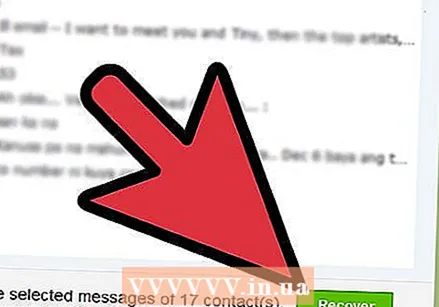 తొలగించిన వచన సందేశాలను ఎంచుకోండి మరియు తిరిగి పొందండి. మీ కంప్యూటర్లోని డేటా రికవరీ ప్రోగ్రామ్ ఇప్పుడు పరికరంలో తొలగించబడిన వచన సందేశాల జాబితాను తెస్తుంది. మీరు తిరిగి పొందాలనుకుంటున్న సందేశాల సందేశాల పక్కన ఉన్న పెట్టెలను తనిఖీ చేయండి. మీరు పూర్తి చేసినప్పుడు, మీ స్క్రీన్ దిగువన ఉన్న "పునరుద్ధరించు" బటన్ను క్లిక్ చేయండి.
తొలగించిన వచన సందేశాలను ఎంచుకోండి మరియు తిరిగి పొందండి. మీ కంప్యూటర్లోని డేటా రికవరీ ప్రోగ్రామ్ ఇప్పుడు పరికరంలో తొలగించబడిన వచన సందేశాల జాబితాను తెస్తుంది. మీరు తిరిగి పొందాలనుకుంటున్న సందేశాల సందేశాల పక్కన ఉన్న పెట్టెలను తనిఖీ చేయండి. మీరు పూర్తి చేసినప్పుడు, మీ స్క్రీన్ దిగువన ఉన్న "పునరుద్ధరించు" బటన్ను క్లిక్ చేయండి. - ఈ బటన్ను క్లిక్ చేసిన తర్వాత మీరు డేటాను ఎక్కడ సేవ్ చేయాలనుకుంటున్నారో అడుగుతారు. మీరు మీ ఐఫోన్కు నేరుగా డేటాను పునరుద్ధరించలేరు.
- ఈ ప్రోగ్రామ్లు చాలావరకు ప్రతి టెక్స్ట్ సందేశాన్ని పునరుద్ధరించడానికి ముందు ఒక్కొక్కటిగా చూడటానికి మిమ్మల్ని అనుమతిస్తాయి. ఈ విధంగా మీరు పునరుద్ధరించే సందేశాలు వాస్తవానికి మీరు పునరుద్ధరించాలనుకుంటున్న సందేశాలు అని నిర్ధారించుకోండి.
 మీ కంప్యూటర్కు కంటెంట్ను డౌన్లోడ్ చేయడానికి అనుమతించండి. కొన్ని నిమిషాల తరువాత, ప్రోగ్రామ్ మీ ఐఫోన్ నుండి వచన సందేశాలను మీ కంప్యూటర్లో కావలసిన స్థానానికి బదిలీ చేస్తుంది. అక్కడ మీరు వాటిని ఎటువంటి సమస్యలు లేకుండా చూడవచ్చు.
మీ కంప్యూటర్కు కంటెంట్ను డౌన్లోడ్ చేయడానికి అనుమతించండి. కొన్ని నిమిషాల తరువాత, ప్రోగ్రామ్ మీ ఐఫోన్ నుండి వచన సందేశాలను మీ కంప్యూటర్లో కావలసిన స్థానానికి బదిలీ చేస్తుంది. అక్కడ మీరు వాటిని ఎటువంటి సమస్యలు లేకుండా చూడవచ్చు. - మీరు పూర్తి చేసినప్పుడు, మీ ఐఫోన్ను బయటకు తీయండి. DFU మోడ్ నుండి నిష్క్రమించడానికి, ఆపిల్ లోగో కనిపించే వరకు ఒకేసారి "హోమ్" మరియు "పవర్" బటన్లను నొక్కండి.
5 యొక్క 4 వ పద్ధతి: మూడవ పార్టీ సాఫ్ట్వేర్ను ఐట్యూన్స్ బ్యాకప్తో కలపండి
 డేటా రికవరీ ప్రోగ్రామ్ను డౌన్లోడ్ చేయండి, ఇన్స్టాల్ చేయండి మరియు తెరవండి. అటువంటి ప్రోగ్రామ్ కోసం ఆన్లైన్లో శోధించండి లేదా డౌన్లోడ్ చేయడానికి డెవలపర్ సైట్కు వెళ్లండి. డౌన్లోడ్ చేసిన తర్వాత మీరు ఇన్స్టాలేషన్ విధానాన్ని ప్రారంభించవచ్చు. మీ కంప్యూటర్లో క్రొత్త ప్రోగ్రామ్ను ఇన్స్టాల్ చేయడానికి స్క్రీన్పై ఉన్న సూచనలను అనుసరించండి.
డేటా రికవరీ ప్రోగ్రామ్ను డౌన్లోడ్ చేయండి, ఇన్స్టాల్ చేయండి మరియు తెరవండి. అటువంటి ప్రోగ్రామ్ కోసం ఆన్లైన్లో శోధించండి లేదా డౌన్లోడ్ చేయడానికి డెవలపర్ సైట్కు వెళ్లండి. డౌన్లోడ్ చేసిన తర్వాత మీరు ఇన్స్టాలేషన్ విధానాన్ని ప్రారంభించవచ్చు. మీ కంప్యూటర్లో క్రొత్త ప్రోగ్రామ్ను ఇన్స్టాల్ చేయడానికి స్క్రీన్పై ఉన్న సూచనలను అనుసరించండి. - ఐట్యూన్స్ బ్యాకప్ లేకుండా పనిచేసే ఈ సాఫ్ట్వేర్లో ఎక్కువ భాగం ఐట్యూన్స్ బ్యాకప్తో చేస్తుంది.
- ఇన్స్టాలేషన్ విధానం పూర్తయినప్పుడు క్రొత్త సాఫ్ట్వేర్ను తెరవండి.
- ఇలాంటి కార్యక్రమాలు చాలా ఉన్నాయి. అయితే, చాలా వరకు, పూర్తి కార్యాచరణను ఉపయోగించడానికి మీరు చెల్లించాలి. అయితే, మీరు తరచుగా ఉచిత ట్రయల్ వెర్షన్ను డౌన్లోడ్ చేసుకోవచ్చు.
 ఐఫోన్ బ్యాకప్ కోసం స్కాన్ చేయండి. మీరు ప్రోగ్రామ్ను తెరిచిన తర్వాత, అది మీ కంప్యూటర్లోని ఐట్యూన్స్ బ్యాకప్ను స్వయంచాలకంగా కనుగొనాలి. దీన్ని ఎంచుకుని, ఇంటర్ఫేస్లో "స్కాన్" లేదా "స్టార్ట్ స్కాన్" క్లిక్ చేయండి.
ఐఫోన్ బ్యాకప్ కోసం స్కాన్ చేయండి. మీరు ప్రోగ్రామ్ను తెరిచిన తర్వాత, అది మీ కంప్యూటర్లోని ఐట్యూన్స్ బ్యాకప్ను స్వయంచాలకంగా కనుగొనాలి. దీన్ని ఎంచుకుని, ఇంటర్ఫేస్లో "స్కాన్" లేదా "స్టార్ట్ స్కాన్" క్లిక్ చేయండి. - మీ కంప్యూటర్లో ఐట్యూన్స్ బ్యాకప్ నిల్వ ఉంటేనే ఇది పనిచేస్తుందని గమనించండి.
- ఈ ప్రోగ్రామ్లు మీ కంప్యూటర్లో ఇటీవలి ఐట్యూన్స్ బ్యాకప్ను కనుగొనాలి. మీరు మీ ఐఫోన్ని మీ కంప్యూటర్కు కనెక్ట్ చేయవలసిన అవసరం లేదు.
- బహుళ బ్యాకప్లు కనుగొనబడితే, మీరు సరైనదాన్ని ఎంచుకున్నారని నిర్ధారించుకోండి.
 తొలగించిన వచన సందేశాలను ఎంచుకోండి మరియు తిరిగి పొందండి. స్కాన్ చేసిన తరువాత, ప్రోగ్రామ్ గుర్తించిన డేటాతో విండోను ప్రదర్శించాలి. మీరు తిరిగి పొందాలనుకుంటున్న సందేశాల పక్కన ఉన్న పెట్టెలను తనిఖీ చేసి, "పునరుద్ధరించు" బటన్ క్లిక్ చేయండి.
తొలగించిన వచన సందేశాలను ఎంచుకోండి మరియు తిరిగి పొందండి. స్కాన్ చేసిన తరువాత, ప్రోగ్రామ్ గుర్తించిన డేటాతో విండోను ప్రదర్శించాలి. మీరు తిరిగి పొందాలనుకుంటున్న సందేశాల పక్కన ఉన్న పెట్టెలను తనిఖీ చేసి, "పునరుద్ధరించు" బటన్ క్లిక్ చేయండి. - మీరు ఈ బటన్ను క్లిక్ చేసినప్పుడు, మీ కంప్యూటర్లోని ఏ స్థానానికి మీరు ఫైల్లను పునరుద్ధరించాలనుకుంటున్నారో అడుగుతారు.
- కనుగొనబడిన డేటా వచన సందేశాలను మాత్రమే కలిగి ఉంటుంది, కానీ వచన సందేశాలు మరియు ఇతర డేటా కలయికలను కూడా కలిగి ఉంటుంది.
- సందేశాలను తిరిగి ఉంచే ముందు మీరు సాధారణంగా వాటిని ప్రివ్యూ చేయవచ్చు.
 మీ కంప్యూటర్కు కంటెంట్ను డౌన్లోడ్ చేయడానికి అనుమతించండి. మీరు పూర్తి చేసినప్పుడు, సందేశాలు మీ కంప్యూటర్లో సందేశాల కంటెంట్తో పాటు ఇతర డేటాతో కూడా నిల్వ చేయబడతాయి: టెలిఫోన్ నంబర్లు, సమయాలు మరియు తేదీలు మొదలైన వాటి గురించి ఆలోచించండి.
మీ కంప్యూటర్కు కంటెంట్ను డౌన్లోడ్ చేయడానికి అనుమతించండి. మీరు పూర్తి చేసినప్పుడు, సందేశాలు మీ కంప్యూటర్లో సందేశాల కంటెంట్తో పాటు ఇతర డేటాతో కూడా నిల్వ చేయబడతాయి: టెలిఫోన్ నంబర్లు, సమయాలు మరియు తేదీలు మొదలైన వాటి గురించి ఆలోచించండి.
5 యొక్క 5 విధానం: ఉపయోగించి పరిచయాలను పునరుద్ధరించండి సందేశాల అనువర్తనం
 సందేశాల చిహ్నాన్ని నొక్కండి.
సందేశాల చిహ్నాన్ని నొక్కండి. విండో తెరిచినప్పుడు, "క్రొత్త సందేశం" చిహ్నాన్ని నొక్కండి.
విండో తెరిచినప్పుడు, "క్రొత్త సందేశం" చిహ్నాన్ని నొక్కండి. తొలగించిన పరిచయం యొక్క పేరును "To:" లో టైప్ చేయండి.'-ఫీల్డ్.
తొలగించిన పరిచయం యొక్క పేరును "To:" లో టైప్ చేయండి.'-ఫీల్డ్. 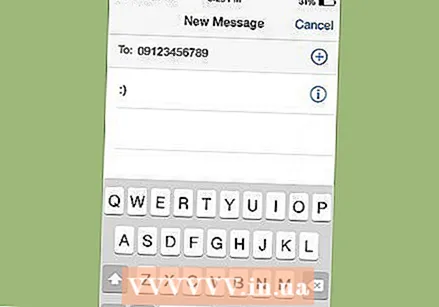 ఆ వ్యక్తి మీ సంప్రదింపు జాబితాలో లేనప్పటికీ, సమాచారం చాలావరకు కనిపిస్తుంది.
ఆ వ్యక్తి మీ సంప్రదింపు జాబితాలో లేనప్పటికీ, సమాచారం చాలావరకు కనిపిస్తుంది.
చిట్కాలు
- మీ ఐఫోన్ను ఐట్యూన్స్ లేదా ఐక్లౌడ్కు బ్యాకప్ చేయండి. ఈ విధంగా మీరు మీ ఐఫోన్ నుండి కోల్పోయిన లేదా తొలగించిన డేటాను కనుగొనడం సులభం చేస్తుంది.
అవసరాలు
- ఒక ఐఫోన్
- ఒక USB కేబుల్
- కంప్యూటర్
- డేటా రికవరీ సాఫ్ట్వేర్



